Die Installation von WordPress ist für Laien die einzige größere Hürde eine eigene Website mit dem beliebten Content Management System Online zu bringen. Erfahre hier, wie du Sie mit Leichtigkeit überwindest. Solltest du dich nicht selbst mit diesem Thema beschäftigen wollen, kann dir eine WordPress Agentur wie Eingenetzt eine Einsatzbereite Installation im Handumdrehen umsetzen!
Inhalt
Vorinstalliertes WordPress (WordPress Hosting)
Als erstes stellt sich die Frage, an welcher Stelle auf dem Weg der Website Erstellung du dich gerade befindest. Solltest du noch kein Hosting Paket ausgewählt haben, empfehle ich dir die einfachste Lösung: Schließe bei einem Hoster ein spezielles WordPress Hosting ab! Das bieten mittlerweile fast alle an. WordPress ist dann vorinstalliert oder die Installation kann zumindest mit einem Knopfdruck gestartet werden und du kannst dir das weiterlesen sparen.
Hast du bereits ein Hosting Paket, welches kein dediziertes WordPress Hosting ist oder willst dies aus irgendeinem Grunde nicht, dann lies weiter. Bevor du aber zur folgenden Anleitung springst überprüfe folgendes: Logge dich bei deinem Hoster ein und halte Ausschau nach automatisierten Installationsmöglichkeiten. Viele Hoster bieten nämlich auch bei „allgemeinen“ Webhosting Paketen automatisierte Installationsmöglichkeiten an, z.B. für gängige Content Management Systeme wie WordPress, Drupal oder Typo3.
Sollte das nicht der Fall sein oder in Frage kommen, dann ist es Zeit für eine manuelle Installation. Also los!
WordPress manuell installieren
WordPress besteht aus einer SQL Datenbank in der der Content gespeichert wird, den du als Betreiber eingibst (d.h. z.B. Blog Artikel etc.). Außerdem besteht es aus einem Dateisystem, dass auf einem Webspeicher bei deinem Hoster liegt. Die meisten Web Hosting Pakete bieten zum Glück beides: SQL Datenbanken und Webspace.
Sind die Voraussetzungen erfüllt, sind es nur 4 Schritte bis zur Installation:
- WordPress herunterladen
- Datenbank erstellen
- WordPress Dateien auf den Webspace kopieren
- WordPress installieren
1. WordPress herunterladen
Um loslegen zu können brauchst du zunächst einmal die aktuellste WordPress Version. Diese kannst du dir hier kostenlos runterladen. Lade die Datei einfach in deinen Download Ordner oder wo immer du sie gut wiederfindest und entpacke sie NICHT (kommt als ZIP und muss als solche auf den Webspace).
2. Datenbank für WordPress erstellen
Wenn dein Hoster Datenbanken anbietet, dann gibt es irgendwo im Admin-Bereich deines Hosting Paketes einen Bereich der „Datenbanken“, „Datenbankverwaltung“ oder ähnlich heißt. Logo dich also bei deinem Hoster ein und durchsuche den Admin Bereich deines Hosting Paketes. Im Datenbank Bereich gibt es dann die Möglichkeit eine Datenbank anzulegen/ zu erstellen. Du kannst für WordPress eine MySQL oder MariaDB Datenbank installieren. Bei Strato sieht das z.B. so aus:

Lege dort eine Datenbank an und notiere die Name der Datenbank, Benutzername und Passwort. Du wirst diese gleich brauchen!
3. WordPress Dateien auf den Webspace kopieren
Die letzte Hürde liegt darin die WordPress Dateien auf deinen Webspace zu bekommen. Diese geschieht über FTP (File Transfer Protocol). Auch hierzu musst du wieder in den Admin Bereich deines Hosting Pakets. Scanne diesen nach den Worten Webspace oder FTP. Der Webspace ist dein Webspeicher und FTP einfach eine Möglichkeit auf diesen zuzugreifen. Die meisten Hoster bieten dir die Möglichkeit deinen Webspace im Adminbereich direkt zu verwalten (Falls nicht, springe zum Abschnitt Installation mit FTP Client).
Dort solltest du ein Datei-System finden, dass an den Windows Explorer oder den Finder bei Mac erinnert. Das oberste Verzeichnis, welches angezeigt wird ist der sogenannte „Root“ Ordner. Hier kannst du wenn du magst einen Unterordner erstellen und diesen z.B. „Blog“ nennen. Bei Strato kannst du das über den Button rechts unten im Bild machen.

Du kannst die WordPress Zip Datei aber auch direkt in deinen Root Folder kopieren. Das ist nämlich die nächste und letzte Aktion in Schritt 3.
Installation mit FTP Client
Sollte dein Hoster keinen Zugang zum Webspace über den Admin-Bereich ermöglichen (oder du bist bewandert in der Nutzung von FTP Clients), musst du einen FTP Client verwenden. Wenn du eine Funktion wie Webspace verwalten oder Web-FTP findest, kannst du deine Datei dort hochladen. Sollte es diese nicht geben, musst du auf deinem Computer einen FTP Client installieren.
Installiere dazu FileZIlla. Das Programm kannst du hier herunterladen und hier findest du eine Anleitung. Suche im Admin Bereich deines Hosters nach den FTP Zugangsdaten und stelle analog der Anleitung eine Verbindung zum Server her (Aber bitte mit SFTP, nicht FTP(unsicher)). Nun kannst du die WordPress Zip Datei per FileZilla auf deinen Webspace laden.
4. WordPress installieren
Jetzt ist es fast geschafft: In den neuen WordPress Versionen gibt es einen Installationsassistenten und es kann nicht mehr viel schief gehen. Diesen startest du, indem du über einen Browser die URL besuchst, in der du deine WordPress Installation liegt. Wenn du das Root Verzeichnis gewählt hast wäre das z.B. https://deine-domain.de/, wenn du ein Unterverzeichnis erstellt hast z.B. https://deine-domain.de/blog/.
Startet das Installationsprogramm, wirst du Schritt für Schritt durch den Prozess geführt. Gib die Zugangsdaten für deine Datenbank an, deine E-Mail und ein starkes Passwort (Das ist das Passwort für den WordPress Adminbereich, nicht das Datenbank Passwort). WordPress erstellt automatisch alle benötigten Datenbank Tabellen und die Installation ist im Handumdrehen abgeschlossen!
Herzlichen Glückwunsch! Du hast jetzt eine Einsatzbereite WordPress Installation und kannst ein Theme installieren und mit der Gestaltung nach deinen Wünschen beginnen!
Solltest du Unterstützung beim Aufsetzen deiner WordPress benötigen kann Eingenetzt als WordPress Agentur dich von kleinen Änderungen bis hin zum Rundum Sorglos Paket unterstützen.
Häufig gestellte Fragen
Wie lange dauert es WordPress zu installieren?
WordPress ist normalerweise in wenigen Minuten installiert. Mit einer Anleitung wie dieser dauert es auch für Laien kaum länger.
Wie installiere ich WordPress auf meinem Mac?
Mit der Software „Local“ ist die lokale Installation noch einfacher als im Web. Auf dem Mac funktioniert Local reibungslos und es lassen sich auf Knopfdruck weitere WordPress Installationen erstellen, um verschiedene Seiten zu testen.
Was benötige ich um WordPress zu installieren?
Um WordPress zu installieren brauchst du lediglich einen Hoster der dir
1. Webspace
2. eine Datenbank
3. eine Domain
zur Verfügung stellt. Theoretisch kann die Installation und die Domain auch bei unterschiedlichen anbietern gehostet werden. Für Laien eignen sich jedoch die rundum sorglos Web- oder speziellen WordPress Hosteings am besten.
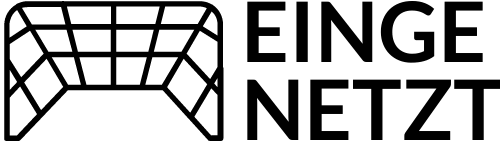
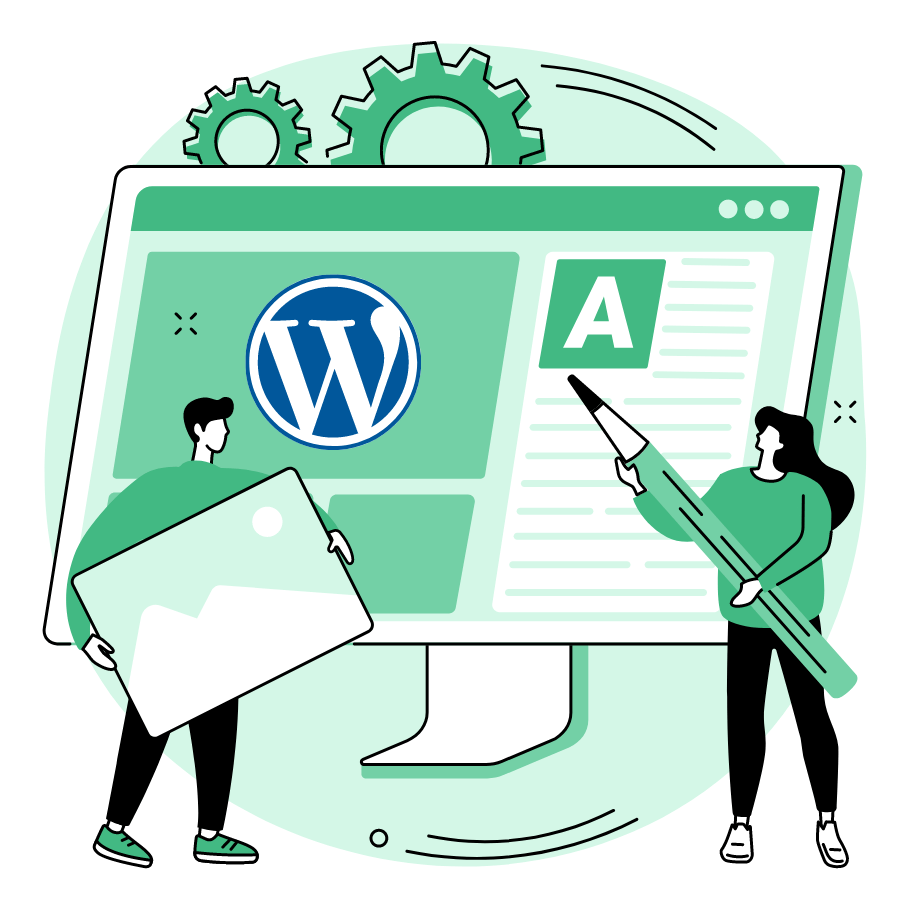
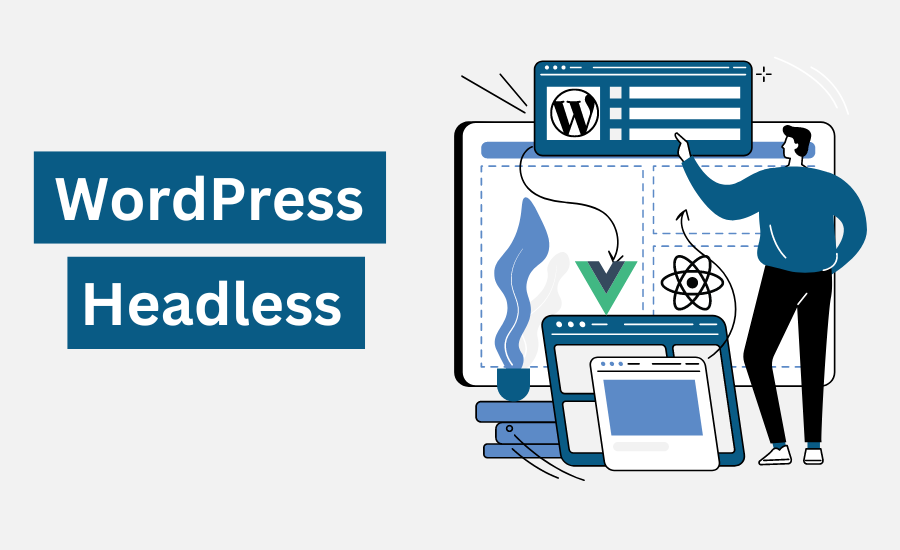
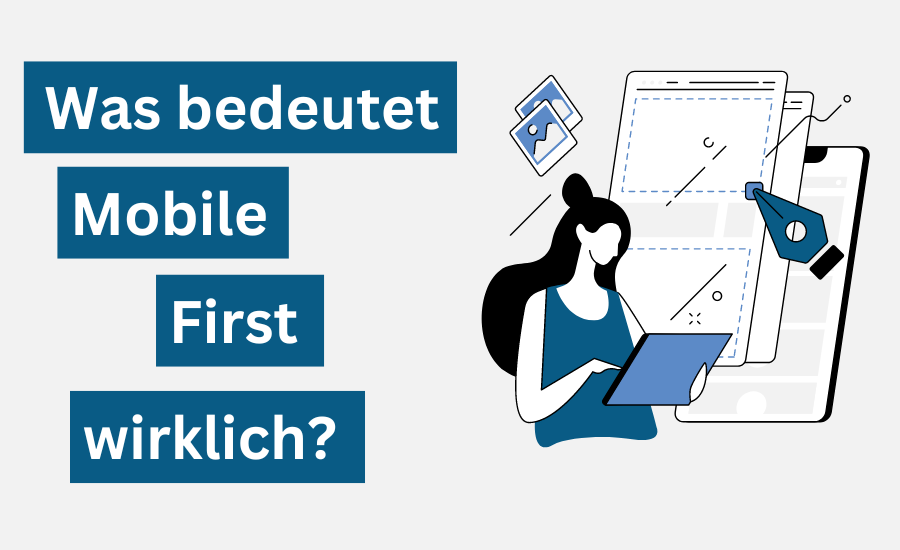


Lieber Dennis,
vielen Dank für deine ausführliche und übersichtliche Schritt für Schritt-Anleitung zur WordPress-Installation. Auch für diejenigen, die sich nicht gut mit dem Thema auskennen sollten, macht es deine Anleitung leicht, sich selbstständig an die Installation zu wagen. 🙂
Liebe Grüße
Marcin